Notice
Recent Posts
Recent Comments
Link
| 일 | 월 | 화 | 수 | 목 | 금 | 토 |
|---|---|---|---|---|---|---|
| 1 | 2 | 3 | 4 | 5 | 6 | 7 |
| 8 | 9 | 10 | 11 | 12 | 13 | 14 |
| 15 | 16 | 17 | 18 | 19 | 20 | 21 |
| 22 | 23 | 24 | 25 | 26 | 27 | 28 |
| 29 | 30 |
Tags
- DTO typr
- @ Deprecated
- request dto
- 소돌엔
- java
- Vue
- 순환종송석
- 네스트제이에스
- @Overloading
- vue install
- Web server failed to start.
- 돌소
- linux
- :src
- 필수명령어
- springboot
- React
- 권한세팅
- forwardRef()
- 카페
- npx install create-react-app
- Port ~ was already in use.
- nestJS
- TypeScript
- 명령어
- 돌소엔
- 웹용어
- 페이지 라우팅
- BFF Pattern
- WEB
Archives
- Today
- Total
유바바아들 닮은 개발자의 끄적끄적
[ 웹 개발 ] NestJs VSCode 디버깅 모드 세팅 하는방법을 알아보자. 본문
VSCode 디버깅하는 방법을 알아보겠습니다
VSCode 왼쪽 부분을 보시면

디버깅 모드를 확인 하실수 있습니다.

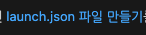
버튼을 클릭합니다.
그럼 중앙 상단에 위치한 검색바에
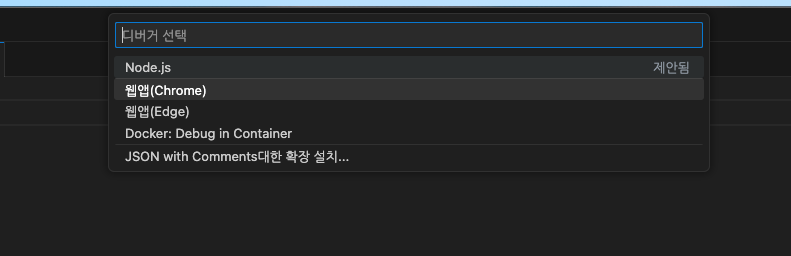
위와 같은 리스트가 생길텐대요 nestjs에서 테스트할 거니 Node.js 를선택해줍니다.

그럼 위와 같이 제이슨 형태의 세팅 값이 설정됩니다 위의 내용을 아래와 같이 세팅해 줍니다.
{
"version": "0.2.0",
"configurations": [
{
"type": "node", // Node.js 애플리케이션을 디버그하는 유형을 설정합니다.
"request": "launch", // 디버그 세션의 요청 유형을 설정합니다.
"name": "프로그램 시작", // 디버그 구성의 이름을 설정합니다. 이 이름은 디버그 패널에서 구성을 선택할 때 사용됩니다.
"skipFiles": ["<node_internals>/**"], // 디버깅 중에 건너뛸 파일의 패턴을 설정합니다.
"program": "${workspaceFolder}/[메인ts경로]" // 실행할 파일의 경로를 설정합니다.
예시)"${workspaceFolder}/app/main.ts"
}
]
}
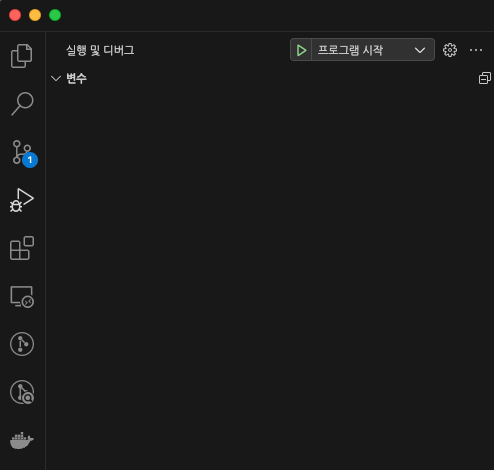
그럼 위와 같이 프로그램 시작이라는 실행 버튼이 생긴 것을 확인하실 수 있습니다.
그럼 아래와 같이 소스에 브레이크 포인트를 지정하고 실행을 시켜보겠습니다


해당 비즈니스 로직을 호출하는 api를 호출하여 브레이크 포인트가 걸린 모습입니다.
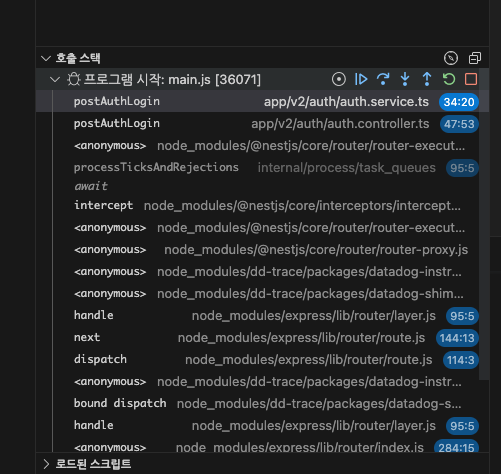
위와 같이 호출 스택도 확인하실수 있고
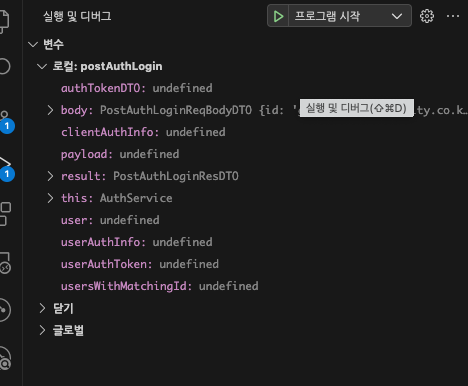
위와같이 변수값도 확인하실 수 있습니다!!
이상 nestjs + VSCode 세팅방법이었습니다!!!!!!!!!!
728x90
LIST
'NestJs' 카테고리의 다른 글
| [ NestJs ] NestJs 순환 종속성 문제에 대해서 알아보자 (2) | 2023.07.24 |
|---|---|
| [ NestJS ] NestJs에서 DTO class 필드값 request body 요청시 타입 체크 하는 방법을 알아보자. (0) | 2023.07.21 |

